若要關閉 Internet Explorer 中的 ActiveX 篩選,請移至 [工具] ![Internet Explorer 右上角的 [工具] 按鈕](https://support.content.office.net/zh-tw/media/b7ac37f4-f0fd-43ce-adb7-c162f675274a.png)
在商務用 Skype Web App 中,需要 ActiveX 控制項 (一個小型模組,可新增其他功能至 Web App 或其他程式),才能共用音訊、視訊與螢幕。
允許 ActiveX 控制項載入並執行
視您的組織而定,您可能也需要變更您的 Internet Explorer 安全性選項,ActiveX 控制項才能如預期地運作:
-
在 Internet Explorer 中,移至 [工具]
![Internet Explorer 右上角的 [工具] 按鈕](https://support.content.office.net/zh-tw/media/b7ac37f4-f0fd-43ce-adb7-c162f675274a.png)
-
向下捲動至 [ActiveX 控制項及外掛程式],並選取 [執行 ActiveX 控制項及外掛程式] 和 [執行標示為安全的 ActiveX 控制項指令碼] 底下的 [啟動]。
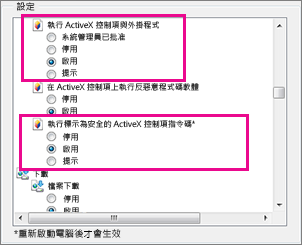
-
選取 [確定] > [確定],然後關閉所有 Internet Explorer 視窗。
重要: 如果您對 [標示為安全的 ActiveX 控制項指令碼] 設定進行變更,您必須重新啟動電腦,使變更生效。










